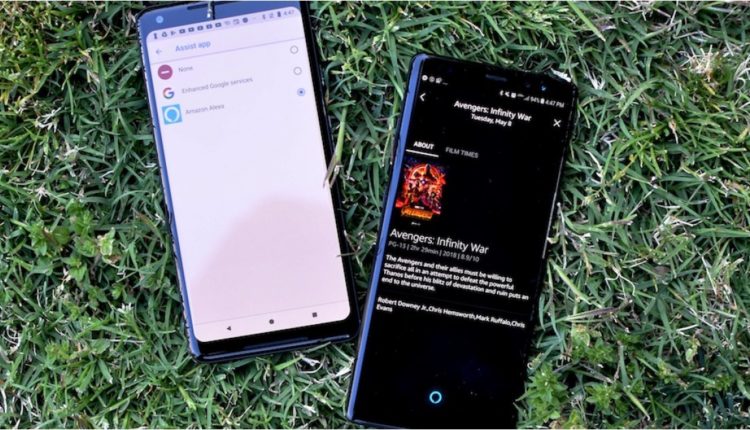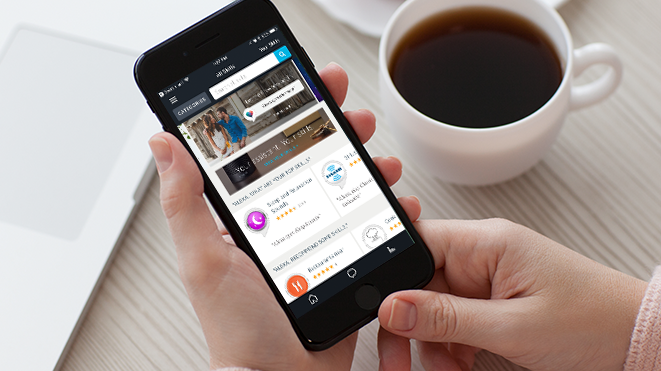Hei hei, Google: Kuinka käyttää Alexaa oletusavustajana Androidissa
Amazon Alexa ja Google Assistant ovat pelin kaksi suurinta älykästä avustajaa. He kilpailevat iskulta iskulta vierelläsi avuliaimpana ja tottelevaisimpana digitaalisena avustajana.
Paitsi puhelinareenalla, eikö niin? Jos sinulla on iPhone, Siri on paras – ja suoraan sanottuna – vetosi. Androidissa Google hallitsee täysin Assistantinsa kanssa, ellei sinulla ole Samsungia, jolloin sinulla on myös Bixby-vaihtoehto.
Lue tämä: Google Assistant v Amazon Alexa
Mutta odota, vaihtoehtosi eivät ole niin rajalliset. Androidissa voit itse asiassa asettaa Alexan oletusdigiavustajaksesi, jolloin saat kaikki Amazonin tekoälyn edut liikkeellä ollessasi. Ei tarvita kompromisseja.
Se on erittäin yksinkertaista tapaa tehdä Alexasta oletusääniavustaja Android-puhelimellasi. näin:
Muussa kuin Samsungin Android-puhelimessa
- Lataa Amazon Alexa -sovellus
- Kirjaudu sisään Amazon-tilillesi
- Avaa asetukset
- Valitse Sovellukset
- Napauta kolmea pistettä oikeassa yläkulmassa
- Napsauta Oletussovellukset
- Valitse Laitteen tukisovellus
- Valitse Alexa
Samsungin puhelimessa
- Lataa Amazon Alexa -sovellus
- Kirjaudu sisään Amazon-tilillesi
- Avaa asetukset
- Napsauta Lisäominaisuudet
- Napsauta Laitteen tukisovellus
- Napsauta Laitteen tukisovellus uudelleen
- Valitse Alexa
Alexan kanssa tekeminen
Kun valitset Alexan, asetukset ovat suurelta osin samat molemmilla laitteilla – pidät vain kotipainiketta painettuna tuodaksesi Alexan näkyviin. Sinun on kirjauduttava ulos tietyistä käyttöoikeuksista ja annettava sille mikrofonisi käyttöoikeus, mutta sitten olet valmis.
Kun otat Alexan esiin, huomaat sen sinivihreän sävyn ilmestyvän näytön alareunaan. Yläosa on hieman varjostettu, melkein kuin sitä olisi hieman tummennettu.
Kun kysyt kyselyäsi, Alexa tuo esiin visuaalisen viitepisteen hakuusi. Joten jos kysyt säätä, saat täydellisen säätiedotuksen. Jos kysyt elokuvaaikoja, näet elokuvan julisteen.
On kuitenkin muutamia asioita, joita et voi tehdä Alexan kanssa Androidissa. Et voi käyttää ääntäsi Alexan aktivoimiseen, sinun on pidettävä kotipainiketta painettuna. Pixel 2:ssa et myöskään voi puristaa puhelimen reunoja Alexan aktivoimiseksi.
Älä unohda sukeltaa Alexa-sovellukseen ja yhdistää kaikki taidot tai laitteet, joita haluat ohjata myös puhelimestasi. Kun teet sen, voit käyttää Alexaa videoiden katseluun ja tehdä kaikkea, mitä siltä odotat ja rakastat.